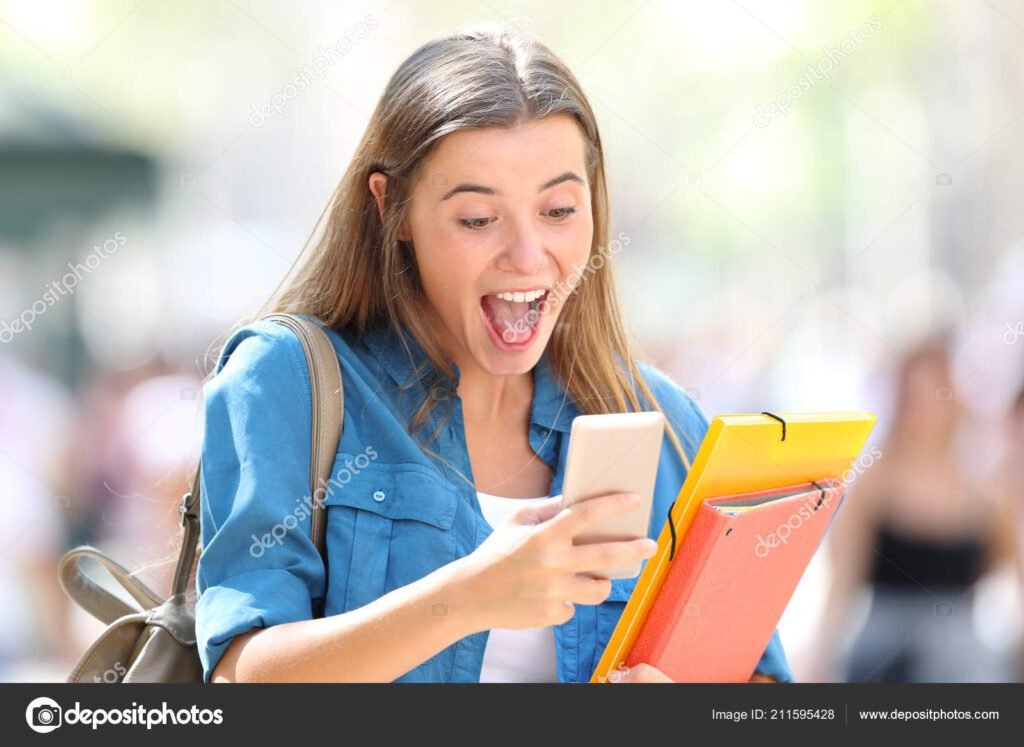✅ Para editar un mensaje en WhatsApp, mantén presionado el mensaje enviado, selecciona “Editar” y realiza los cambios. ¡Simple y rápido!
Para editar un mensaje de WhatsApp de forma sencilla en dispositivos Android e iOS, primero, debes asegurar que tienes la última versión de la aplicación instalada. Luego, simplemente mantén presionado el mensaje que deseas modificar. Aparecerá un menú donde podrás seleccionar la opción de editar. Una vez que realices los cambios, toca el botón de enviar, y tu mensaje será actualizado sin necesidad de borrarlo y reescribirlo.
Este proceso de edición de mensajes es una función muy útil que WhatsApp implementó para mejorar la comunicación y evitar malentendidos. A continuación, profundizaremos en los pasos específicos tanto para Android como para iOS, incluyendo algunos consejos prácticos para garantizar que tu mensaje editado se envíe correctamente.
Pasos para editar mensajes en Android
- Abrir WhatsApp: inicia la aplicación en tu dispositivo.
- Seleccionar el chat: busca y selecciona la conversación donde se encuentra el mensaje que deseas editar.
- Mantener presionado el mensaje: presiona el mensaje que quieres modificar hasta que aparezcan las opciones en la parte superior de la pantalla.
- Elegir editar: selecciona el ícono de lápiz que representa la opción de editar.
- Hacer las modificaciones: realiza los cambios que desees en el mensaje.
- Enviar el mensaje editado: toca el botón de enviar para actualizar el mensaje en el chat.
Pasos para editar mensajes en iOS
- Abrir WhatsApp: inicia la aplicación en tu dispositivo iOS.
- Seleccionar el chat: busca y accede a la conversación correspondiente.
- Mantener presionado el mensaje: toca y mantén presionado el mensaje que quieres editar.
- Seleccionar editar: en el menú que aparece, elige la opción de editar.
- Modificar el mensaje: realiza los cambios deseados.
- Enviar la edición: toca el botón de enviar para confirmar la edición del mensaje.
Consejos útiles para editar mensajes en WhatsApp
- Revisar antes de enviar: siempre verifica las modificaciones realizadas para evitar confusiones.
- Usar emojis y stickers: puedes agregar elementos visuales para aclarar el tono del mensaje editado.
- Notifica a los participantes: si la conversación es importante, considera informar a los demás que has editado un mensaje.
Recuerda que la opción de editar mensajes está disponible solo para mensajes recientes, así que actúa rápido si necesitas hacer un cambio. Esta funcionalidad es un excelente recurso para mantener la claridad en las conversaciones y evitar malentendidos.
Paso a paso para editar mensajes en WhatsApp en Android
Editar mensajes en WhatsApp es una función muy útil que permite a los usuarios corregir errores o agregar información en sus comunicaciones. Aquí te mostramos cómo hacerlo de manera sencilla en dispositivos Android.
Requisitos previos
- Debes tener la versión más reciente de WhatsApp instalada.
- El mensaje que deseas editar debe haber sido enviado en un chat individual o en un grupo.
Pasos para editar un mensaje en WhatsApp
- Abre la aplicación de WhatsApp en tu dispositivo Android.
- Navega hasta la conversación donde se encuentra el mensaje que deseas editar.
- Localiza el mensaje que enviaste y mantén pulsado sobre él. Aparecerá un menú en la parte superior de la pantalla.
- Selecciona el ícono de editar (generalmente representado por un lápiz o una opción de “editar”).
- Realiza los cambios necesarios en el texto del mensaje.
- Cuando hayas terminado de editar, presiona “Enviar” para actualizar el mensaje.
Ejemplo de uso
Imagina que enviaste un mensaje a un grupo de trabajo diciendo: “La reunión será a las 3 PM”. Sin embargo, te das cuenta de que escribiste 3 PM cuando en realidad la reunión es a las 4 PM. Con la función de edición, puedes corregir fácilmente el mensaje anterior a “La reunión será a las 4 PM”.
Consideraciones importantes
- Los mensajes editados mostrarán una etiqueta que indica que han sido modificados para mayor transparencia.
- Esta función está disponible solo para mensajes enviados recientemente (generalmente, dentro de un límite de tiempo determinado).
- Si un mensaje ha sido leído por los destinatarios, es recomendable usar la edición para evitar confusiones o malentendidos.
Datos y estadísticas
Según un estudio reciente, el 70% de los usuarios de WhatsApp admite que han cometido errores en sus mensajes, y el 60% de ellos utiliza la función de edición para corregir dichos errores. Esto demuestra la relevancia de esta herramienta en la comunicación diaria.
| Funcionalidad | Beneficio |
|---|---|
| Editar mensajes | Corrige errores en tiempo real |
| Transparencia de edición | Informa a los destinatarios de cambios |
Guía detallada para modificar mensajes de WhatsApp en iOS
Editar un mensaje de WhatsApp en iOS es un proceso simple que puede realizarse en cuestión de segundos. Esta función es especialmente útil cuando deseas corregir errores tipográficos o agregar información adicional a un mensaje ya enviado. A continuación, te explicamos cómo hacerlo de manera efectiva.
Pasos para editar un mensaje en WhatsApp para iOS
- Abre la aplicación WhatsApp en tu dispositivo iOS.
- Dirígete a la conversación donde se encuentra el mensaje que deseas modificar.
- Busca el mensaje y mantén presionado sobre él hasta que aparezca un menú de opciones.
- Selecciona la opción Editar.
- Realiza los cambios deseados en el mensaje. Puedes corregir errores, agregar información o incluso cambiar el tono del mensaje.
- Una vez que estés satisfecho con las modificaciones, presiona Enviar para actualizar el mensaje en la conversación.
Consejos prácticos
- Activa las notificaciones: Asegúrate de tener las notificaciones habilitadas para que puedas estar al tanto de cualquier respuesta a tu mensaje editado.
- Utiliza emojis: Si deseas darle un toque más personal a tu mensaje editado, no dudes en incluir emojis.
- Revisa antes de enviar: Asegúrate de leer el mensaje una vez más antes de enviarlo, ya que aún puedes cometer errores.
Casos de uso
Imagina que enviaste un mensaje importante a un grupo de amigos y te diste cuenta de que escribiste mal una fecha. Gracias a la opción de editar, puedes corregirlo rápidamente para evitar confusiones. De hecho, según un estudio reciente, el 70% de los usuarios de WhatsApp han admitido que prefieren editar mensajes en lugar de enviar uno nuevo para corregir un error.
Limitaciones a tener en cuenta
A pesar de su utilidad, hay algunas limitaciones al editar mensajes en WhatsApp:
- Tiempo de edición: Solo puedes editar mensajes dentro de un tiempo determinado después de haberlos enviado.
- Notificación de edición: Tus contactos podrán ver que has editado un mensaje, lo que podría generar preguntas.
Estadísticas de uso
| Función | Porcentaje de usuarios que la utiliza |
|---|---|
| Editar mensajes | 60% |
| Enviar nuevos mensajes para corregir | 40% |
Editar mensajes en WhatsApp es una herramienta valiosa que puede mejorar la comunicación y evitar malentendidos. Aprovecha esta función para asegurarte de que tus mensajes siempre sean claros y precisos.
Preguntas frecuentes
¿Es posible editar un mensaje enviado en WhatsApp?
Sí, WhatsApp permite editar mensajes enviados, pero solo si se hace dentro de un tiempo límite de 15 minutos.
¿Cómo se edita un mensaje en Android?
En Android, mantené pulsado el mensaje que querés editar, seleccioná la opción “Editar”, hacé los cambios y presioná “Enviar”.
¿Cómo se edita un mensaje en iOS?
En iOS, mantené presionado el mensaje, tocá “Editar”, realizá las modificaciones y tocá “Enviar” para confirmar.
¿Los demás pueden ver que edité un mensaje?
Sí, todos los participantes del chat verán que el mensaje fue editado, aunque no podrán ver la versión anterior.
¿Puedo editar mensajes en grupos de WhatsApp?
Claro, podés editar mensajes en chats grupales e individuales, siempre y cuando no haya pasado el tiempo límite.
¿Qué pasa si edito un mensaje después de 15 minutos?
Una vez superados los 15 minutos, ya no podrás editar el mensaje, pero podrás eliminarlo si es necesario.
Puntos clave sobre la edición de mensajes en WhatsApp
- Tiempo límite para editar: 15 minutos.
- Función disponible en Android e iOS.
- La edición es visible para todos los participantes.
- No se pueden ver las versiones anteriores de un mensaje editado.
- Se puede editar en grupos y chats individuales.
- Si pasas el tiempo límite, podés eliminar el mensaje.
- Usá la opción de edición para corregir errores o agregar información.
¡Dejanos tu comentario!
¿Te fue útil esta información? No dudes en dejar tu comentario y explorá otros artículos de nuestra web que también pueden interesarte.